笔记本win7系统桌面图标显示不正常时大时小怎么办
分类:windows7教程 发布时间:2015-03-27 12:34:45
很多笔记本win7系统 电脑用户都习惯了固定大小的桌面图标,可是不知道进行了什么操作,使得自己的桌面图标显示变得不正常了,有时变大,有时则变小了。这其实是属于同一种问题,那么该如何对桌面显示图标进行调整呢?
第一步、进入笔记本电脑win7系统后,大家在系统桌面上,接着鼠标右键单击桌面空白位置处,其次我们选择“个性化”,紧跟着在打开的“个性化”面板上,并且点击左边列表里面的“显示”选项;

第二步、在系统打开的“显示”列表上,我们直接查看“使阅读屏幕上点内容更容易”,并且对下面的图标大小预览进行设置。其次用户根据自己所需的屏幕显示大小,选择“中等”或者“较小”选项,并且鼠标点击“应用”按钮保存;

第三步、在用户点击完“应用”后,我们笔记本win7系统会弹出“您必须注销计算机才能应用这些更改”,紧跟着大家点击“立即注销”,在系统注销后,我们再重新进入系统桌面,这个时候大家会发现系统桌面图标变小了。
现在系统重装的方法五花八门,而且越来越趋向于“傻瓜式”,面对这么多的重装系统软件,我们怎么来分辨哪款系统重装软件才是最好的。就为大家推荐一款很不错的重装系统软件-系统之家一键重装大师 。我们可以用它来一键重装win8系统,win7系统,XP系统。
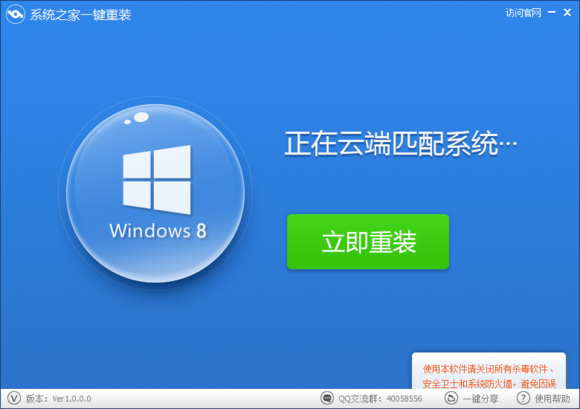
下载地址:http://www.kkzj.com/






 立即下载
立即下载







 魔法猪一健重装系统win10
魔法猪一健重装系统win10
 装机吧重装系统win10
装机吧重装系统win10
 系统之家一键重装
系统之家一键重装
 小白重装win10
小白重装win10
 杜特门窗管家 v1.2.31 官方版 - 专业的门窗管理工具,提升您的家居安全
杜特门窗管家 v1.2.31 官方版 - 专业的门窗管理工具,提升您的家居安全 免费下载DreamPlan(房屋设计软件) v6.80,打造梦想家园
免费下载DreamPlan(房屋设计软件) v6.80,打造梦想家园 全新升级!门窗天使 v2021官方版,保护您的家居安全
全新升级!门窗天使 v2021官方版,保护您的家居安全 创想3D家居设计 v2.0.0全新升级版,打造您的梦想家居
创想3D家居设计 v2.0.0全新升级版,打造您的梦想家居 全新升级!三维家3D云设计软件v2.2.0,打造您的梦想家园!
全新升级!三维家3D云设计软件v2.2.0,打造您的梦想家园! 全新升级!Sweet Home 3D官方版v7.0.2,打造梦想家园的室内装潢设计软件
全新升级!Sweet Home 3D官方版v7.0.2,打造梦想家园的室内装潢设计软件 优化后的标题
优化后的标题 最新版躺平设
最新版躺平设 每平每屋设计
每平每屋设计 [pCon planne
[pCon planne Ehome室内设
Ehome室内设 家居设计软件
家居设计软件 微信公众号
微信公众号

 抖音号
抖音号

 联系我们
联系我们
 常见问题
常见问题



